System Windows 10 umożliwia ochronę konta za pomocą hasła. Jeśli ustawiłeś hasło do swojego konta lub korzystasz z konta Microsoft bez konfigurowania automatycznego logowania, system Windows 10 monituje o podanie hasła przy każdym włączeniu, ponownym uruchomieniu, wznowieniu ze stanu hibernacji i wybudzeniu komputera z trybu uśpienia.
Jeśli nie włączono funkcji automatycznego logowania, system Windows 10 prosi o podanie hasła lub użycie innych dostępnych metod logowania, takich jak odcisk palca, kod PIN lub hasło obrazkowe, aby odblokować komputer.

Jeśli Twój komputer z systemem Windows 10 nie prosi o hasło, gdy budzisz się z trybu uśpienia lub jeśli chcesz, aby system Windows 10 nie pytał o hasło po przebudzeniu z trybu uśpienia, możesz włączyć / wyłączyć wymaganie hasła po przebudzeniu ze snu opcja trybu.
W początkowej wersji systemu Windows 10 (10240) i wcześniejszych wersjach systemu Windows można wymagać, aby system Windows 10 wymagał lub nie wymagał hasła po przebudzeniu ze stanu uśpienia w Panelu sterowania. Jednak w najnowszej wersji systemu Windows 10 opcja Wymagaj hasła przy wznawianiu została przeniesiona z okna Opcje zasilania w Panelu sterowania do nowej aplikacji Ustawienia.
Ważne jest, aby system Windows 10 zażądał hasła po wznowieniu z trybu uśpienia, ponieważ zapobiega nieautoryzowanemu dostępowi do komputera i danych. Dlatego zalecamy, aby system Windows 10 wymagał hasła przy wznowieniu z trybu uśpienia.
W tym przewodniku zobaczymy, jak włączyć lub wyłączyć wymaganie hasła po trybie uśpienia w systemie Windows 10.
Wymagaj hasła, gdy komputer budzi się z trybu uśpienia
WAŻNE: Aby wykonać te czynności, musisz zalogować się jako administrator.
Krok 1: Otwórz aplikację Ustawienia. Kliknij Konta, a następnie kliknij Opcje logowania .
Krok 2: W sekcji Wymagaj zalogowania zobaczysz komunikat „Jeśli nie było Cię w domu, kiedy system Windows wymaga ponownego zalogowania się? "opcja. Tutaj wybierz Kiedy komputer budzi się z opcji uśpienia z rozwijanego okna, aby Windows 10 poprosił o hasło po przebudzeniu z trybu uśpienia.
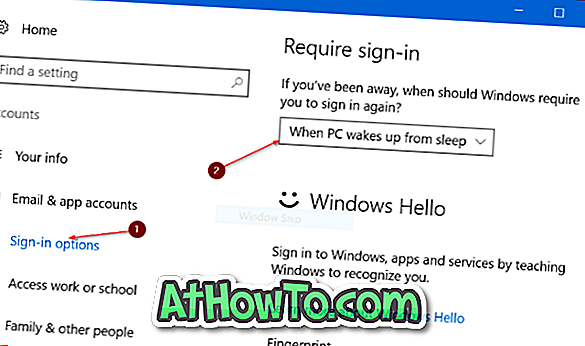
A jeśli zobaczysz „ Uwierzytelnianie jest wymagane, gdy komputer budzi się ze snu. Zaloguj się jako administrator, aby zmienić to ustawienie ”. Zaloguj się, używając konta administratora i spróbuj ponownie wykonać powyższe czynności.

![Jak uzyskać interfejs Windows 8 Ribbon UI w Windows 7, Vista i XP Explorer [Dokładny wygląd interfejsu wstążki]](https://athowto.com/img/vista-tweaks/942/how-get-windows-8-ribbon-ui-windows-7.jpg)









